Cara membagikan gambar dan nama profil iMessage Anda
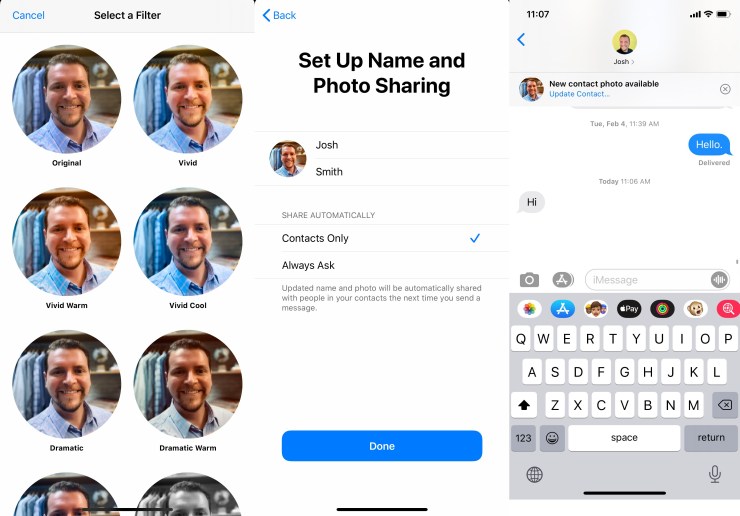
Ada cara mudah untuk memastikan teman, keluarga, dan kontak bisnis Anda memiliki foto profil terbaik dan mengeja nama Anda saat Anda mengirim pesan atau menelepon. Dengan dirilisnya iOS 13, Apple Menambahkan fitur baru yang memungkinkan Anda memilih gambar profil iMessage yang muncul di ponsel orang lain. Ini adalah cara sempurna untuk membuat orang berhenti menggunakannya Facebook Foto profil di tahun 2012.
Banyak pengguna menyampaikan pesan untuk mengonfigurasi ini ketika mereka meningkatkan ke iOS 13, tetapi sekarang mudah untuk melakukan perubahan dan juga sangat mudah untuk memperbarui nama atau gambar tampilan iMessage Anda jika perlu.
Hanya dalam hitungan menit, Anda dapat mengontrol foto dan nama yang muncul di iPhone orang lain. Perhatikan bahwa mereka akan menerima pembaruan untuk informasi ini, sehingga mereka dapat memilih untuk menggunakan nama dan foto mereka atau menyimpan apa yang mereka miliki. Ini tidak akan memaksa nama atau gambar baru, tetapi kebanyakan orang akan menerimanya.
Artikel ini mungkin berisi tautan afiliasi. Klik di sini untuk lebih jelasnya.
Cara mengatur foto dan nama di iMessage
Siapkan gambar profil iMessage Anda.
“Average-data-file =” https://i1.wp.com/www.gottabemobile.com/wp-content/uploads/2020/02/How-to-set-iMessage-Profile-Photo.jpg? fit= 300% 2C216 & ssl = 1 “Big data-files =” https://i1.wp.com/www.gottabemobile.com/wp-content/uploads/2020/02/How-to-set- iMessage-Profile- Foto .jpg? settings=740% 2C534 & ssl=1 Kelas Kelas=Ukuran besar-wp-image-474393 Tekan src=data:image/svg+xml,%3Csvg%20xmlns=’http://www.w3.org /2000/svg Ganti%20ViewBox = ‘0%200%20740%20534’%3E%3C/SVG%3E Daya Alt = Lebar Lebar = Kurang 740 Tinggi = Teks 534 Data-lazy-srcset = handuk https: // i1.wp.com www.gottabemobile .com /wp-content/uploads/2020/02/How-to-Set-iMessage-Profile-Photo.jpg? ubah ukuran=850% 2C613 & ssl=1 850w, https://i1 .wp.com/www.gottabemobile.com/wp-content/uploads/2020/02/How-Set-iMessage-Profile-Photo.jpg? Ubah ukuran = 300% 2C216 & ssl = 1 300 w, https://i1. wp.com/www.gottabemobile.com/wp-content/uploads/2020/02/How-to-set-iMessage-Profile-Photo.jpg?resize=150%2C108&ssl=1 150w, https://i1.wp .com / www.gottabemobile.com/wp-content / uploads / 2020/02 / Bagaimana-Mengatur-iMessage-Profile-Photo.jpg? ubah ukuran=768% 2C554 & ssl=1 768w, https://i1.wp.com/www.gottabemobile.com/wp-content/uploads/2020/02/How-to-set-iMessage-Profile- Photo.jpg ?resize=1536% 2C1108 & ssl=1 1536w, https://i1.wp.com/www.gottabemobile.com/wp-content/uploads/2020/02/How-to-set-iMessage-Profile -Foto. jpg?resize=2048% 2C1477 & ssl=1 2048w, https://i1.wp.com/www.gottabemobile.com/wp-content/uploads/2020/02/How-to-set-iMessage- Profile-Photo .jpg?resize=104%2C74&ssl = 1 104w, https://i1.wp.com/www.gottabemobile.com/wp-content/uploads/2020/02/How-to-set-iMessage-Profile -Foto. jpg?w=1480&ssl=1 1480w, https://i1.wp.com/www.gottabemobile.com/wp-content/uploads/2020/02/How-to-set-iMessage-Profile-Photo.jpg?w =2220&ssl=1 2220w “data-lazy-size =” (lebar maks: 740px) 100vw, 740px “data-recalc-dims =”1Data-lazy-src=, https://i1.wp.com/www.gottabemobile .com/wp- content / uploads / 2020/02 / Bagaimana-Mengelola-Profil-iMessage-Photo.jpg? ukuran = 740% 2C534 & ssl = 1″/>
Siapkan gambar profil iMessage Anda.
- Buka iMessage di iPhone Anda.
- Ketuk tiga titik di sudut kanan atas.
- Ketuk Edit Nama dan Foto.
- Ketuk Pilih nama dan foto
- Pilih memoji Anda, foto, inisial, atau ketuk tiga titik untuk memilih gambar.
- Di layar ini, Anda dapat memilih dari opsi terbaru, mengambil foto baru, atau memilih dari galeri Anda.
- Pilih foto baru.
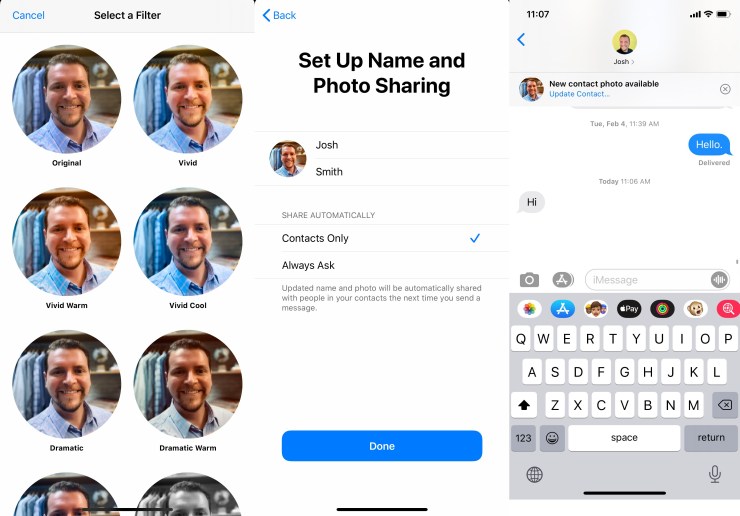
- Pilih Filter jika Anda mau, lalu ketuk Selesai.
- Ketuk Lanjutkan dan pilih jika Anda ingin menggunakan foto ini secara keseluruhan Apple Siapkan ID kontak dan foto.
- Sekarang masukkan nama Anda dan pilih apakah Anda ingin ini dibagikan secara otomatis dengan Kontak atau jika iMessage selalu harus bertanya.
Hanya itu yang diperlukan untuk menangani ini. Saat berikutnya Anda mengirim iMessage kepada seseorang, Anda akan melihat permintaan untuk menambahkan foto mereka dan memperbarui nama mereka. Mereka dapat menambahkan informasi mereka atau menyimpan apa yang sudah mereka miliki.
Meskipun ini opsional, ini adalah cara cerdas untuk memastikan Anda melakukan yang terbaik saat mengirim pesan ke orang lain. Entah itu teman baru, kencan, atau pertemuan bisnis. Gambar profil iMessage Anda adalah salah satu cara untuk membuat kesan yang baik dan menonjol.




